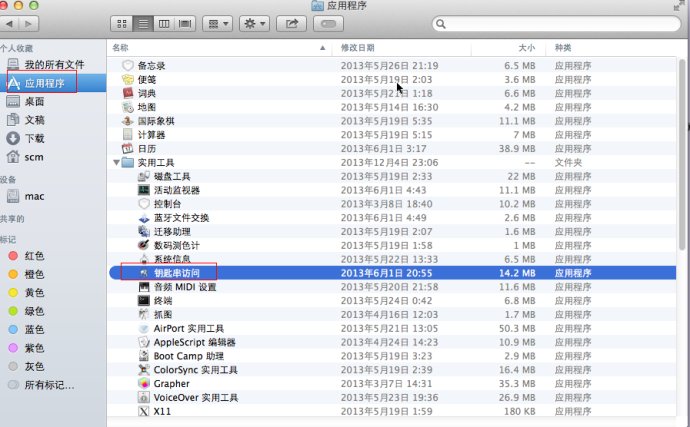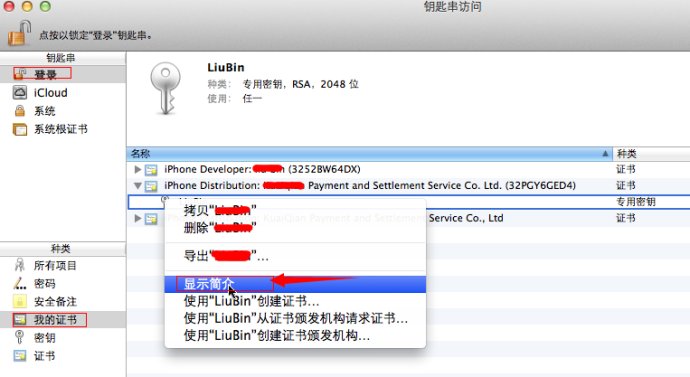IOS开发基础知识--碎片36
1:tabBarController跳转到另一个一级页面
当我们用tabBarController时,若已经到其中一个TabBar的子页,又要跳转到某一个一级的页面时,可以这样写
//这样就可以避免跳回来时又定位到子页过去 导致底部会有空白 [self.navigationController popToRootViewControllerAnimated:NO]; ((AppDelegate *)AppDelegateInstance).tabBarController.selectedIndex = 2;
2:podfile配置文件一些知识:
a:常用的版本管理 >= version 要求版本大于或者等于version,当有新版本时,都会更新至最新版本 < version 要求版本小于version,当超过version版本后,都不会再更新 <= version 要求版本小于或者等于version,当超过version版本后,都不会再更新 ~> version 比如上面说明的version=1.1.0时,范围在[1.1.0, 2.0.0)。注意2.0.0是开区间,也就是不包括2.0.0。 b:使用本地库 pod 'AFNetworking', :path => '~/Documents/AFNetworking’ c:通过仓库引入 使用仓库的master(主干):pod 'AFNetworking', :git => 'https://github.com/gowalla/AFNetworking.git' 而是使用指定的分支: pod 'AFNetworking', :git => 'https://github.com/gowalla/AFNetworking.git', :branch => ‘dev' 使用指定的tag pod 'AFNetworking', :git => 'https://github.com/gowalla/AFNetworking.git', :tag => ‘0.7.0' 使用指定的提交版本: pod 'AFNetworking', :git => 'https://github.com/gowalla/AFNetworking.git', :commit =>’082f8319af'
3:UIWebView获取Html的标题给APP
- (void)webViewDidFinishLoad:(UIWebView *)webView { titleLabel.text = [webView stringByEvaluatingJavaScriptFromString:@"document.title"]; }
4:富文本计算它的高度
//文字 UILabel *dataLabel = [[UILabel alloc] init]; dataLabel.backgroundColor = [UIColor orangeColor]; dataLabel.text = @"我是文字文字文字文字文字文字文字文字文字文字文字11111111111111111111111111111111111"; dataLabel.textColor = [UIColor redColor]; dataLabel.font = [UIFont fontWithName:@"Arial" size:14]; dataLabel.numberOfLines = 0; [self.view addSubview:dataLabel]; //富文本设置文字行间距 NSMutableParagraphStyle *paragraphStyle = [[NSMutableParagraphStyle alloc]init]; paragraphStyle.lineSpacing = 4; NSDictionary *attributes = @{ NSFontAttributeName:[UIFont systemFontOfSize:14], NSParagraphStyleAttributeName:paragraphStyle}; dataLabel.attributedText = [[NSAttributedString alloc]initWithString:dataLabel.text attributes:attributes]; //获取设置文本间距以后的高度 CGRect fram = [dataLabel.attributedText boundingRectWithSize:CGSizeMake(210, MAXFLOAT) options:NSStringDrawingUsesLineFragmentOrigin context:nil]; dataLabel.frame=CGRectMake(50, 100, 210, fram.size.height);
5:IQKeyboardManager 使用小结
1)支持设备方向。 2)启用/禁用键盘消息时,需要设置 enable 的布尔值。 3)简单的集成。 4)作为一个textField/textView的AutoHandle UIToolbar需要设置 enableAutoToolbar 的布尔值。 5)可以由父视图AutoHandle UIToolbar或textField/textView,使用toolbarManageBehaviour枚举。 6)方便地添加上下和完成按钮键盘UIToolbar UIView类,自动使用enableAutoToolbar布尔值。 7)启用/禁用,下/上一个按钮类的方法,自动使用enableAutoToolbar布尔值。 8)键盘设置距离文本框使用keyboardDistanceFromTextField。 9)键盘触摸外面用shouldResignOnTouchOutside. 禁用。 10)管理的框架时,UITextView高度太大,使用canAdjustTextView 设置适合屏幕。 11)适用在UITableView/UIScrollView 中的UITextField/UITextView 12)可以输入声音在点击“下/上一页/完成”时。 a:可以在AppDelegate里面进行统一设计(这边把它全局关掉) IQKeyboardManager *manager = [IQKeyboardManager sharedManager]; manager.enable = NO; manager.shouldResignOnTouchOutside = YES; manager.shouldToolbarUsesTextFieldTintColor = YES; manager.enableAutoToolbar = NO; b:为某一个ViewController禁用IQKeyboardManager(如果要启用就相反操作) #import “IQKeyboardManager.h" @implementationExampleViewController { BOOL _wasKeyboardManagerEnabled; } -(void)viewDidAppear:(BOOL)animated { [super viewDidAppear:animated]; _wasKeyboardManagerEnabled = [[IQKeyboardManager sharedManager] isEnabled]; [[IQKeyboardManager sharedManager] setEnable:NO]; } -(void)viewWillDisappear:(BOOL)animated { [super viewWillDisappear:animated]; [[IQKeyboardManager sharedManager] setEnable:_wasKeyboardManagerEnabled]; } @end c:键盘的回车键处理 1)创建一个实例变量实例化IQKeyboardReturnKeyHandler 在 ViewController 的 viewDidLoad 中 @implementationViewController { IQKeyboardReturnKeyHandler *returnKeyHandler; } - (void)viewDidLoad { [super viewDidLoad]; returnKeyHandler = [[IQKeyboardReturnKeyHandler alloc] initWithViewController:self]; } 改变键盘上的返回键。 设置实例变量为零的dealloc方法 -(void)dealloc { returnKeyHandler = nil; } d:UIToolbar(IQToolbar) 1)如果你不想添加一个特定的自动工具栏在键盘上方,应该添加一个类作为它的工具栏 textField.inputAccessoryView = [[UIView alloc] init];
6:出现状态栏重复问题
检查工程中是否有引入的UIViewController+ScrollingStatusBar.h 会导致上拉时,状态栏出现多个;
7:ios app编译报User interaction is not allowed错误的解决办法
ios app的编译最关键的就是证书及密钥,但是有很多时候就算你更新了证书密钥,依旧是编译报User interaction is not allowed错误。解决办法就是把证书的访问控制改为“允许所以应用程序访问此项目”

解决办法: